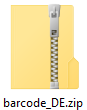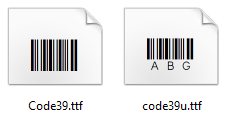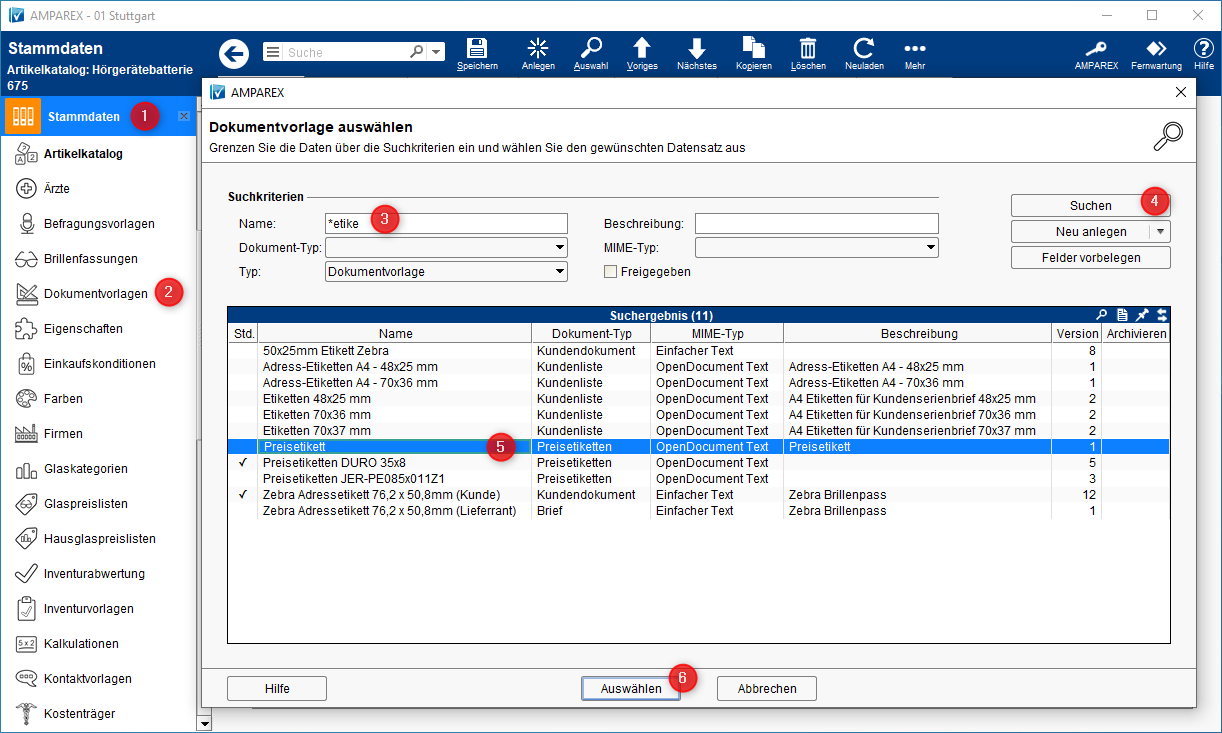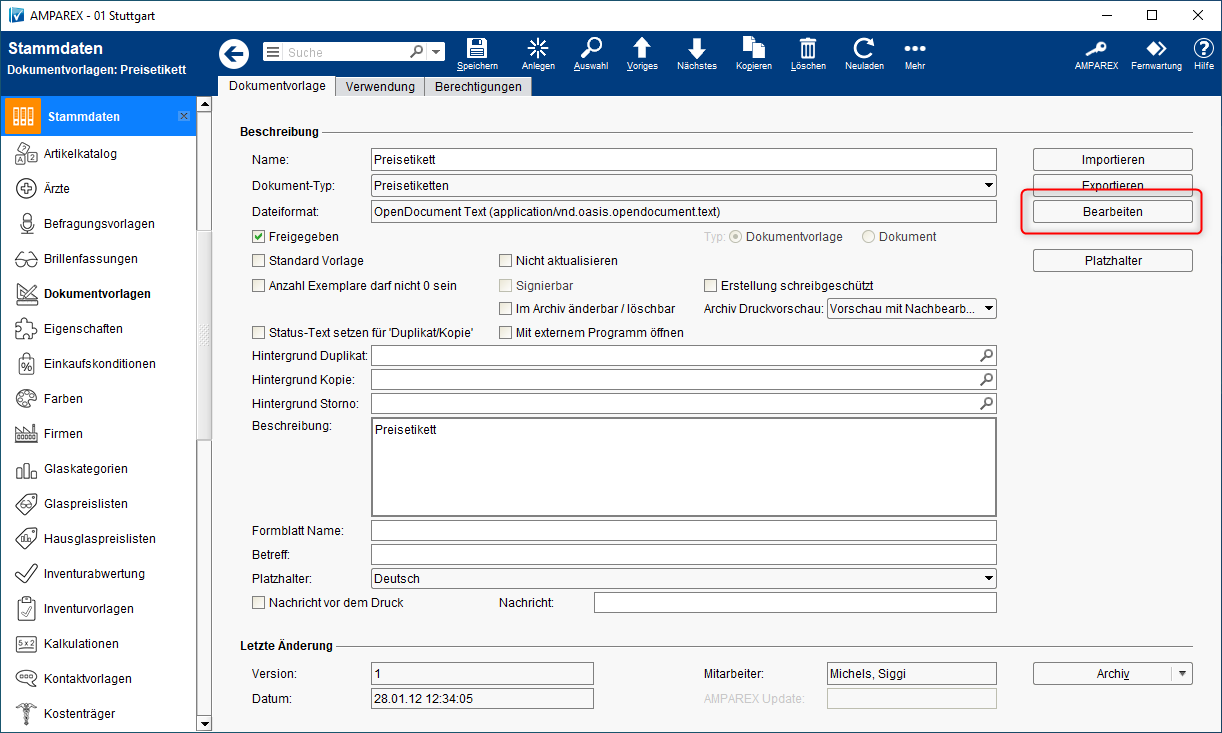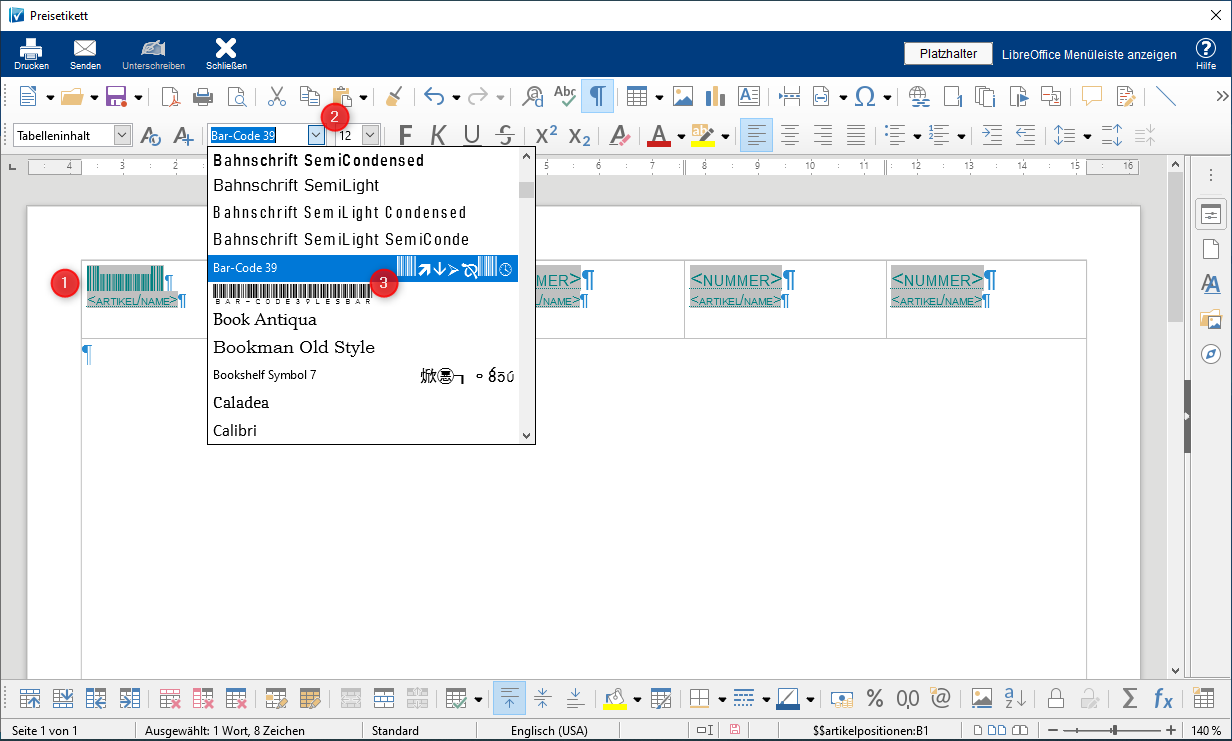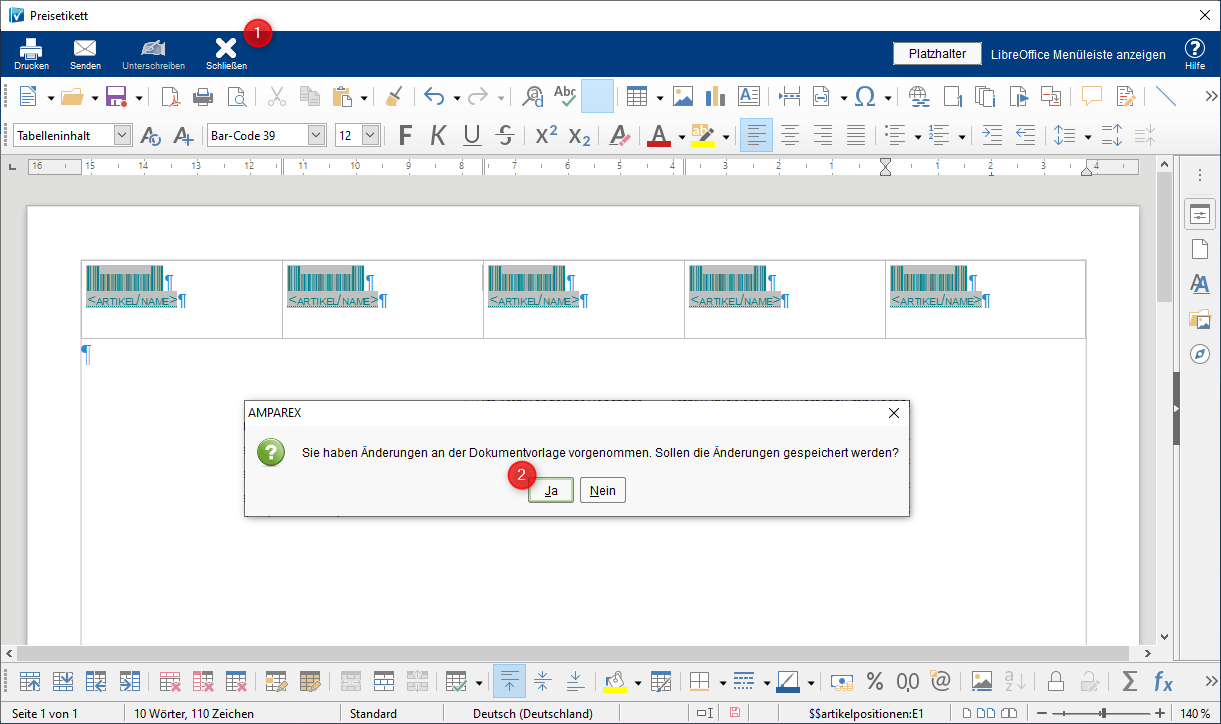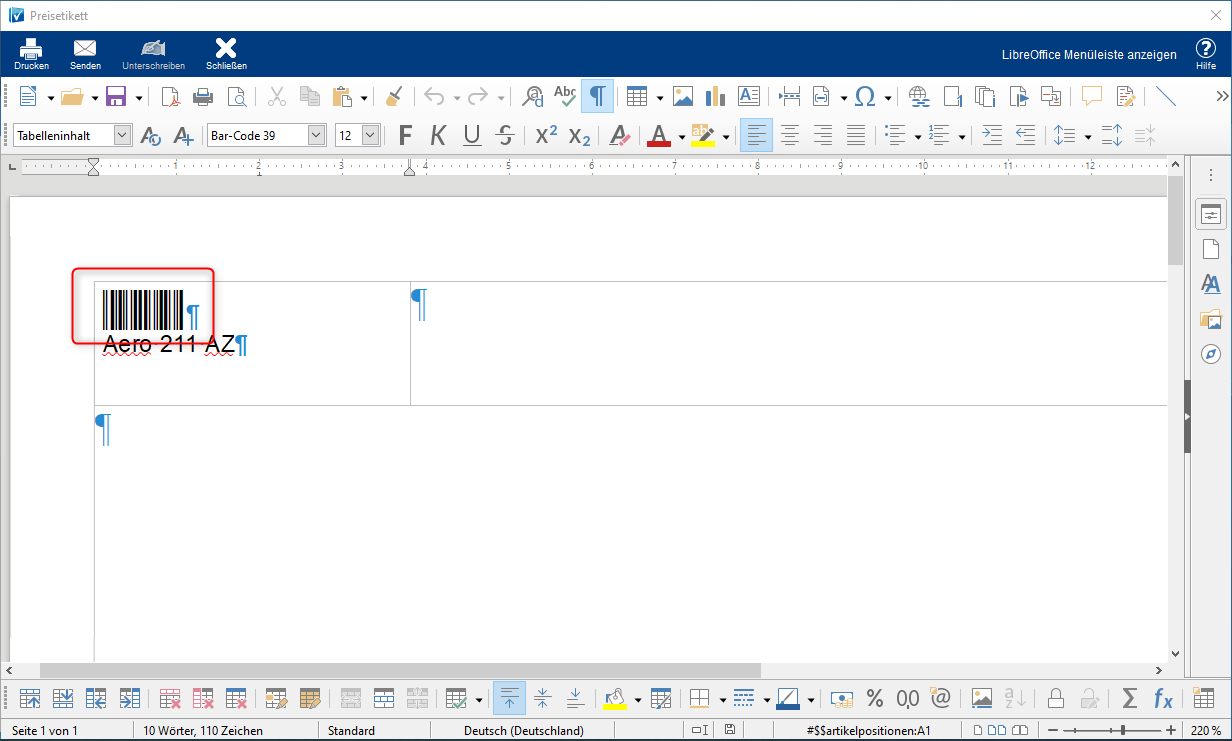Beschreibung
Barcodes können in AMPAREX an verschieden Stellen zum Einsatz kommen (z. B. zum Scannen von Inventurbeständen, Lieferschein-, Vorgangs- und/oder Seriennummern etc.). Kurz, überall dort wo nach Nummern gesucht werden kann bzw. Artikel damit eingefügt werden.
Für das Drucken von EAN/Bar- und/oder QR-Codes werden AMPAREX eigene Platzhalter bzw. eine spezielle Schriftart für das Generieren der Codes benötigt.
Übersicht
| Anzeige untergeordneter Seiten |
|---|
Barcodes werden durch den globalen Platzhalter-Knoten 'Codes' erzeugt. Dieser bietet Funktionen für die speziellen Barcodes an:
Der Barcode selber ist eine umgewandelte ZeichenfolgeEin Barcodes (EAN/GTIN) selber ist eine umgewandelte Zahlenfolge, die in einen Strichcode umgewandelt wurde. D. h. Sie wählen in der gewünschten Dokumentvorlage in den Stammdaten den Platzhalter für den gewünschten Zweck aus (z. B. den Platzhalter für die Vorgangsnummer (der Platzhalter <vorgang/nummer>) aus und formatieren diesen in die entsprechende Barcodeschriftart um. Hierbei ist zu beachten, dass vor und nach dem Platzhalter ein * (Stern) zwingend notwendig eingefügt und mit den Barcode umgewandelt werden muss. Ohne diese * (Stern), wird der Barcode vom Scanner nicht erkannt.
Haben Sie die entsprechende Zeichenfolge in einen Barcode umgewandelt, ist dieser über den Scanner sofort einsatzbereit. Der genannte Scanner der Baureihe FUZZY kann eine Schriftgröße von min. 8pt. scannen.
barcode128()Der Text wird in Form eines Code-128 in ein Bild gedruckt. Wird eine Schriftgröße '>0' angegeben, so wird unter dem Barcode der Text in dieser Schriftgröße gedruckt. Dabei wird das Bild so skaliert, dass der Text hineinpasst und die Gesamt-Höhe mindestens 3 * die Texthöhe ist. Die Unterlängen des Textes (qpgy...) werden nur gedruckt, wenn der 3. Parameter 'true' ist.
Der Platzhalter für den Barcode innerhalb eines LibreOffice Dokumentes ist ein Bild. Der Name des Bildes fängt mit einem Dollar '$' an, um zu signalisieren dass es ein Platzhalter-Bild ist z. B.: $/codes/barcode128(/invoice/number).
qrcode()Der Text wird in Form eines QR Codes in ein Bild gedruckt.
'QR Codes' scalieren beim Druck automatisch, nur bei der Anzeige am Bildschirm sehen sie manchmal verwaschen aus, wenn das Bild gestreckt wird. Für Bildschirm 'QR Codes' kann man mit dem 2. Parameter eine Größenangabe machen.
z. B.: $%codes/qrcode( /codes/icalendar( /termin ), 128)
Zum Einfügen eine QR-Codes → siehe auch → Kassenbon anpassen | Österreich
Die Größe des resultierenden Bildes kann wie auch bei anderen Platzhalter-Bildern gesteuert werden. Als Standard wird das Bild exakt auf die Größe des Bildes gezogen, das als Platzhalter im Dokument ist. Steht nach dem Dollar direkt ein UND '&' oder Prozentzeichen '%' so wird das Bild skaliert. Bei UND wird das Bild auf die Originalgröße vergrößert/verkleinert, bei Prozentzeichen wird es im passenden Seitenverhältnis in das Platzhalter-Bild eingefügt.
Siehe auch ...
Die Handscanner können Codes ab einer Schriftgröße von mindestens 8pt scannen (je nach Qualität des Ausdrucks/Druckers auch 6pt).
Voraussetzung
| Beschreibung | |
|---|---|
| |
| |
|
Anwendung
| Beschreibung | |||||||||||
|---|---|---|---|---|---|---|---|---|---|---|---|
| Um den Code in einem Dokument/Etikett auszugeben, wechseln Sie in AMPAREX in den Stammdaten zu den Dokumentvorlagen. Hier suchen und wählen Sie die gewünschte Dokumentvorlage aus. | |||||||||||
Über die Schaltfläche →
| |||||||||||
| |||||||||||
Verlassen Sie die Bearbeitung per 'X Schließen' in der Funktionsleiste und speichern Sie die Bearbeitung der Dokumentvorlage per nachfolgender Dialogabfrage mit
| |||||||||||
| Wird das Etikett oder das Dokument später gedruckt, wird der Platzhalter als EAN/Barcode ausgegeben. |